- Del 1. Vad är orsaken till Samsung Black Screen of Death?
- Del 2. Hur man fixar Samsung Black Screen of Death med FoneLab Broken Android Data Extraction
- Del 3. Hur man återställer textmeddelanden från Samsung Black Screen of Death med FoneLab Android Data Recovery
- Del 4. Vanliga frågor om Samsung Black Screen of Death
- Android slår inte på
- Död Android internminne
- Black Screen Samsung
- Vattenskadad Android
- Håll omstart av Samsung
- Fastnat på Samsung Logo
- Virusinfekterad Android
- Kraschad Android
- Lås upp Broken Screen Android
- WhatsApp Recovery för Broken Samsung
- Återställ SnapChat-bilder från Broken Android
- Fryst Android
Samsung Black Screen of Death: Ta reda på hur du återställer text från den
 Postat av Boey Wong / 23 dec 2021 09:00
Postat av Boey Wong / 23 dec 2021 09:00Samsungs svarta dödsskärm är ett vanligt problem för många Samsung-användare. En svart dödsskärm är en enhet som plötsligt stängs av eller blir svart när den används utan att avsiktligt stänga av den. Tja, tanken på att ha en telefon som blir svart ibland är irriterande nog. När du vet att det kan leda till permanent skada eller ännu värre, slå aldrig på telefonen igen. Men det värsta du kan uppleva med en svart skärm av döden är att förlora din data, särskilt dina viktiga och relevanta textmeddelanden. Det här inlägget kommer att visa dig hur du undviker det värsta scenariot från Samsungs svarta dödsskärm. Se till att läsa till slutet för att upptäcka hur du hanterar en problematisk Samsung-telefon och spara dina värdefulla data, textmeddelanden, till exempel.

Guide Lista
- Del 1. Vad är orsaken till Samsung Black Screen of Death?
- Del 2. Hur man fixar Samsung Black Screen of Death med FoneLab Broken Android Data Extraction
- Del 3. Hur man återställer textmeddelanden från Samsung Black Screen of Death med FoneLab Android Data Recovery
- Del 4. Vanliga frågor om Samsung Black Screen of Death
Fixa ditt frusna, kraschade, svart skärm eller skärmsläppta Android-system till normal eller Återställ data från trasig Android-telefon eller SD-kort.
- Lös dina Android-funktionshindrade problem och återställ data från telefonen.
- Extrahera kontakter, meddelanden, WhatsApp, Foton, etc. från trasig Android-enhet eller minneskort.
- Android-telefon- och SD-kortdata finns tillgängliga.
Del 1. Vad är orsaken till Samsung Black Screen of Death?
Har du någonsin frågat dig själv varför min telefon är på, men skärmen är svart Samsung? För att ytterligare förstå orsakerna till Samsungs svarta dödsskärm, se de givna faktorerna nedan.
- Först på listan över orsaker till Samsung-telefonens svarta skärm är ett kraschat Android-system. Ett kraschande system är en vanlig orsak till problem med svart skärm. Detta problem riktar sig till eller börjar från själva enhetens system, vilket så småningom kommer att påverka hela enheten. Om din enhet beter sig onormalt, dör helt plötsligt eller har en frusen skärm, kan det vara ett resultat av ett kraschat system eller en misslyckad systemuppdatering. Ett sådant problem kan så småningom leda till att din skärm blir helt svart. En kraschande enhet utvecklar vanligtvis en svart skärm av döden genom att din skärm plötsligt stängs av eller att din skärm plötsligt ser svart ut.
- En annan vanligaste orsaken till en Samsung svart skärm är ett hårdvaruproblem. Hårdvaruproblem inkluderar olämpliga eller fysiskt skadade hårdvarukomponenter, som avsevärt påverkar din enhet och orsakar fysisk skada.
- Nästa på listan är en frekvent eller snabbare batteriurladdning. Batteritömning gör att din Samsung-telefon stängs av automatiskt, vilket gör att skärmen blir svart. Men för mycket av allt är hemskt. Således, om din enhet ofta töms, kan din skärm bli svart permanent eller orsaka permanent skada på din telefon.
- En annan orsak till en Samsungs svarta dödsskärm är det låga minnesutrymmet på din telefon. När din enhet håller på att ta slut på minnesutrymme kan det orsaka att appar inte fungerar eller få din enhet att fyllas med en svart skärm.
Men oroa dig inte om din Samsung-telefon för närvarande inte längre är tillgänglig eller inte kan öppnas. Dessutom nedan är en magnifik lösning för att fixa en Samsungs svarta dödsskärm och extrahera textmeddelanden eller annan data med enkla steg.
Del 2. Hur man fixar Samsung Black Screen of Death med FoneLab Broken Android Data Extraction
Broken Android Data Extraction är en funktion från FoneLab speciellt designad för trasiga, frusna, kraschade, svarta skärmar och låsta enheter. Denna funktion låter dig extrahera data från felaktiga och otillgängliga enheter, vilket är fördelaktigt.
Fixa ditt frusna, kraschade, svart skärm eller skärmsläppta Android-system till normal eller Återställ data från trasig Android-telefon eller SD-kort.
- Lös dina Android-funktionshindrade problem och återställ data från telefonen.
- Extrahera kontakter, meddelanden, WhatsApp, Foton, etc. från trasig Android-enhet eller minneskort.
- Android-telefon- och SD-kortdata finns tillgängliga.
steg 1För att börja, installera och kör FoneLab Android Data Recovery. Välj sedan Broken Android Data Extraction från programmets huvudgränssnitt.
steg 2Därefter klickar du på Första start knapp. Det här alternativet låter dig extrahera data även när din Samsung-skärm är svart och du inte kan komma åt den längre.
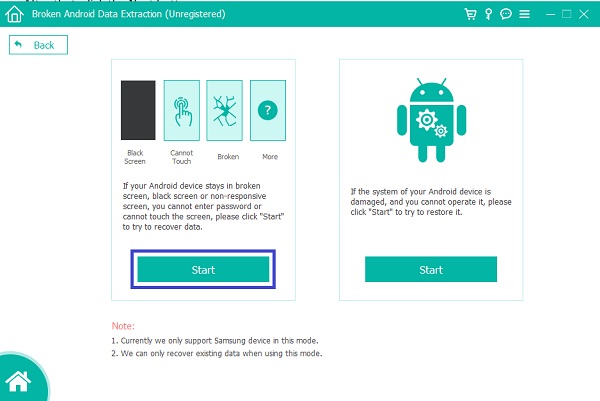
steg 3Ställ sedan in din Samsung-enhetens namn och Modell och klicka på Bekräfta knapp.
steg 4Slutligen, följ instruktionerna på skärmen för att ställa in din enhet på Nedladdningsläge och klicka Start.
Som du kanske har lärt dig är dödens svarta skärm ett allvarligt problem för din Samsung-telefon, eftersom det utsätter din data för risker. Dessutom, om din data, såsom textmeddelanden, redan har gått förlorad, försök att hämta den. Med detta i åtanke, följ instruktionerna nedan för att återställa textmeddelanden från din Samsung-telefon. Slutligen är det viktigt att notera att den här funktionen endast är tillgänglig för Samsung-enheter.
art 3. Hur man återställer textmeddelanden från Samsung Black Screen of Death med FoneLab Android Data Recovery
FoneLab Android Data Recovery är ett kraftfullt verktyg för att återställa data direkt från din enhet utan säkerhetskopior. Dessutom är FoneLab Android Data Recovery lätt tillgänglig när du behöver återställa raderade textmeddelanden från din Samsung-telefon eller andra Android-enheter.
Med FoneLab för Android kommer du att återställa förlorade / borttagna iPhone-data inklusive foton, kontakter, videor, filer, samtalslogg och mer data från ditt SD-kort eller enhet.
- Återställ foton, videor, kontakter, WhatsApp och mer data med lätthet.
- Förhandsgranska data innan återställning.
- Android-telefon- och SD-kortdata finns tillgängliga.
steg 1När du har laddat ner och installerat FoneLab Android Data Recovery, börja starta den på din dator.

steg 2Anslut din Samsung Galaxy-enhet till din dator med en USB-kabel efter det. FoneLab Android Data Recovery kommer att känna igen din enhet om du följer instruktionerna på skärmen.

steg 3Välja Android Data Recovery från huvudskärmen efter att du har anslutit din Samsung-enhet till programmet.
steg 4Välja Notiser från alternativet filtyp. Andra data som du vill återställa med dina SMS-data kan också markeras. Klicka sedan för att gå vidare till nästa steg Nästa.

steg 5Därefter, FoneLab Android Data Recovery kommer att presentera en förhandsvisning av din Samsung Galaxys SMS-data. Välj bara de du vill återställa eller Markera allt, och slutligen klicka Recover.

Del 4. Vanliga frågor om Samsung Black Screen of Death
1. Försämrar kvaliteten när du återställer raderade bilder från din Moto-telefon?
Absolut inte! Det kommer inte att minska kvaliteten när du återställer dina raderade bilder. Så du kan återställa dina borttagna eller raderade bilder utan att oroa dig om det kommer att påverka deras kvalitet.
2. Kan jag hämta de raderade bilderna från min förlorade Moto-telefon?
Det är faktiskt möjligt om dina bilder lagrades i dina säkerhetskopior. Du kan återhämta dig när du vill. Du kan alltid få tillbaka dessa bilder när du verkligen har för vana att säkerhetskopiera din Android-telefon och dess data. Precis som det som stod ovan.
Fixa ditt frusna, kraschade, svart skärm eller skärmsläppta Android-system till normal eller Återställ data från trasig Android-telefon eller SD-kort.
- Lös dina Android-funktionshindrade problem och återställ data från telefonen.
- Extrahera kontakter, meddelanden, WhatsApp, Foton, etc. från trasig Android-enhet eller minneskort.
- Android-telefon- och SD-kortdata finns tillgängliga.
